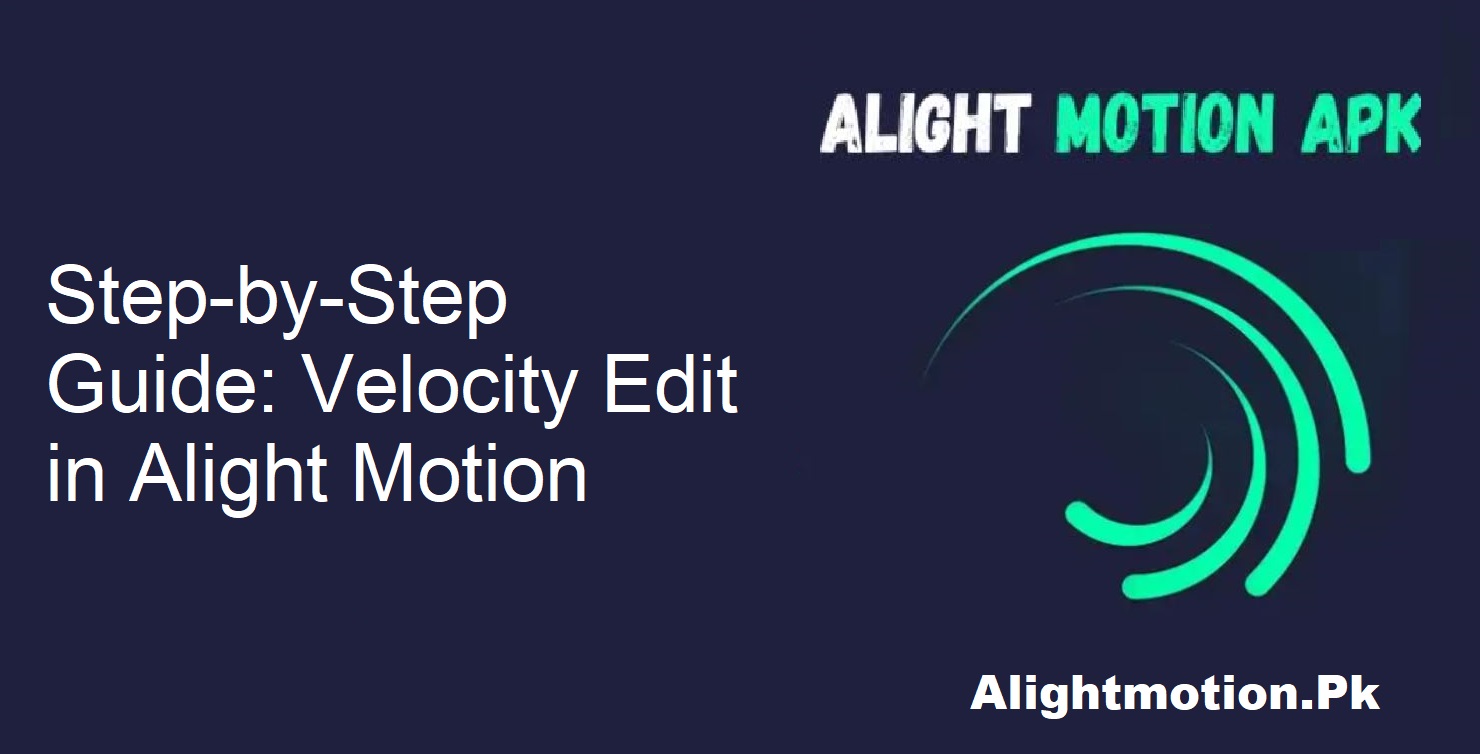Alight Motion موبائل ویڈیو ایڈیٹنگ کے لیے ایک مقبول ایپ ہے۔ نوآموزوں اور ماہرین کے لیے اس کی مضبوط خصوصیات کے ساتھ، یہ تیزی سے مقبول ہوتا جا رہا ہے۔ اکثر لوگ جو اکثر سوالات پوچھتے ہیں ان میں سے ایک یہ ہے: “ایلائٹ موشن پر رفتار میں ترمیم کیسے کی جائے؟”
یہ ایک درست سوال ہے، اور جواب، ہاں، سیدھا اور دستیاب ہے۔ Alight Motion میں شروع میں رفتار میں ترمیم کی خصوصیت نہیں تھی جب یہ پہلی بار شروع ہوا تھا۔ یہ زیادہ تر صارفین کے لیے محدود تھا، خاص طور پر وہ لوگ جو متحرک حرکت کے اثرات چاہتے ہیں۔
آلائٹ موشن پر Velocity Edit کیا ہے؟
رفتار میں ترمیم کو آپ کے ویڈیو کلپس کی رفتار کو ایڈجسٹ کرنے کے نام سے بھی جانا جاتا ہے۔ آپ اپنے پروجیکٹ کے انداز یا مزاج کے مطابق ہونے کے لیے اپنے فوٹیج کے کچھ حصوں کو سست یا تیز کر سکتے ہیں۔ تکنیکی طور پر، رفتار ویڈیو کے فریم ریٹ یا fps (فریم فی سیکنڈ) کے ساتھ منسلک ہوتی ہے۔
زیادہ ایف پی ایس ایک سست، ہموار حرکت فراہم کرتا ہے، جبکہ سست ایف پی ایس حرکت کو تیز تر بنا سکتا ہے۔ اسپیڈ ایڈیٹنگ سے تال اور احساس پیدا ہوتا ہے۔ یہ سنیما مانٹیجز، میوزک ویڈیوز، اور تیز رفتار ریلز میں ٹرینڈ کر رہا ہے۔ آئیے سیکھتے ہیں کہ آپ یہ کیسے کر سکتے ہیں۔
آلائٹ موشن میں رفتار کیسے شامل کی جائے
اپنے ویڈیوز میں ہموار اور فنکارانہ رفتار کی ترامیم کرنے کے لیے ان آسان اقدامات پر عمل کریں:
اپنی ویڈیو تیار کریں
اپنے کلپ کو Alight Motion میں درآمد کرکے شروع کریں۔ رفتار میں ترمیم کرنے سے پہلے اپنی پسندیدہ موسیقی، فلٹرز، ٹیکسٹ، اسٹیکرز یا اثرات شامل کریں۔ یقینی بنائیں کہ آپ کی ویڈیو تیار ہے اور تہہ در تہہ منظم ہے۔
پرت کا انتخاب کریں
ایک بار جب آپ کا ویڈیو مکمل ہو جائے تو، اس مخصوص پرت کو منتخب کریں جس میں آپ ترمیم کرنا چاہتے ہیں۔ یہ پرنسپل کلپ یا کوئی دوسری خصوصیت ہو سکتی ہے جسے آپ سست یا تیز کرنا چاہتے ہیں۔
گراف ٹول کھولیں
ایک بار جب آپ پرت کو منتخب کرتے ہیں، تو آپ کو اسکرین کے نیچے بائیں حصے میں گراف کی علامت نظر آئے گی۔ رفتار گراف کے اختیارات تک رسائی کے لیے اسے دبائیں۔ یہ گراف آپ کو متحرک رفتار میں ردوبدل کرنے کے قابل بناتا ہے۔
اسپیڈ وکر کو سیدھ میں رکھیں
گراف ٹول کے اندر، آپ وکر کو دستی طور پر تبدیل کر سکتے ہیں۔ کھڑی وکر = تیز حرکت۔ چاپلوسی وکر = سست حرکت۔ Alight Motion “Easy in” اور “Ease out” ٹرانزیشن کو ترتیب دینا آسان بناتا ہے، جس کی وجہ سے آپ کی حرکت قدرتی نظر آتی ہے۔
اسپیڈ کنٹرول موڈ استعمال کریں
اب، اسپیڈ کنٹرول موڈ کو منتخب کریں جو آپ کے پروجیکٹ کے لیے بہترین ہے۔ مطلوبہ شکل حاصل کرنے کے لیے مختلف امکانات کے ساتھ تجربہ کریں۔
مطمئن ہونے کے بعد، اپنی تبدیلیاں محفوظ کریں اور اگر ضروری ہو تو دوسری تہوں کے لیے دوبارہ کریں۔
فائنل ٹچ اور ایکسپورٹ
اپنی تمام پرتوں میں رفتار میں ترمیم کرنے کے بعد، اپنے ویڈیو کا پیش نظارہ کریں۔ اگر کچھ غلط لگتا ہے تو ٹھیک ٹھیک ایڈجسٹمنٹ کریں۔ ایک بار خوش ہونے کے بعد، اپنے پروجیکٹ کو ایکسپورٹ کریں اور اسے اپنی پسندیدہ سائٹوں پر شیئر کریں۔
مقبول رفتار ترامیم اور رجحانات
سوشل میڈیا پر Velocity ایڈیٹس ایک بہت بڑا رجحان ہے۔ وہ اکثر اس میں استعمال ہوتے ہیں:
- ڈانس ویڈیوز
- میوزک کلپس
- مختصر بلاگز
- کھیلوں کی جھلکیاں
آپ کے ویڈیو کی حرکت کو موسیقی کی دھڑکنوں یا ٹرانزیشنز کے ساتھ مطابقت پذیر کرنے کی صلاحیت آپ کے مواد کو نمایاں کرتی ہے۔ پریرتا کے لئے تلاش کر رہے ہیں؟ “Popular Velocity edit on Alight Motion” تلاش کرنے کی کوشش کریں یا آن لائن دستیاب ٹیوٹوریلز کو تلاش کریں۔
نتیجہ
Alight Motion میں Velocity ایڈیٹنگ پہلے سے کہیں زیادہ آسان ہے۔ چاہے آپ ہموار سلو موشن شاٹس چاہیں یا توانائی کے لیے فوری کٹ، یہ ٹول آپ کو یہ سب کرنے دیتا ہے۔
جیسے جیسے ویڈیو ایڈیٹنگ تیزی سے مقبول ہوتی جارہی ہے، رفتار جیسی صلاحیتوں کو استعمال کرنا سیکھنا آپ کے ویڈیوز کی پیشکش کو بڑھا سکتا ہے اور انہیں مزید پیشہ ور بنا سکتا ہے۔
آگے بڑھیں، پھر — Alight Motion کھولیں، مراحل کی پیروی کریں، اور اپنے ویڈیوز کو خوبصورت موشن اثرات کے ساتھ زندہ ہوتے دیکھیں!